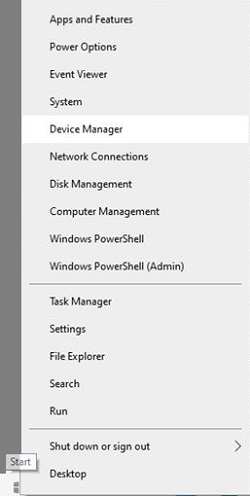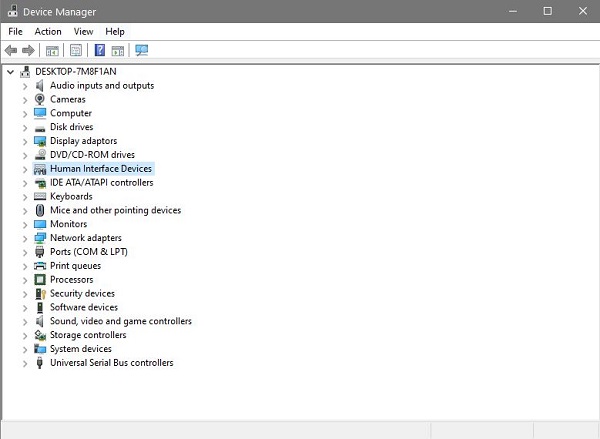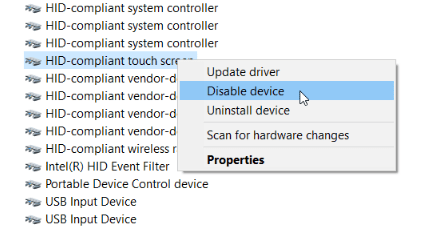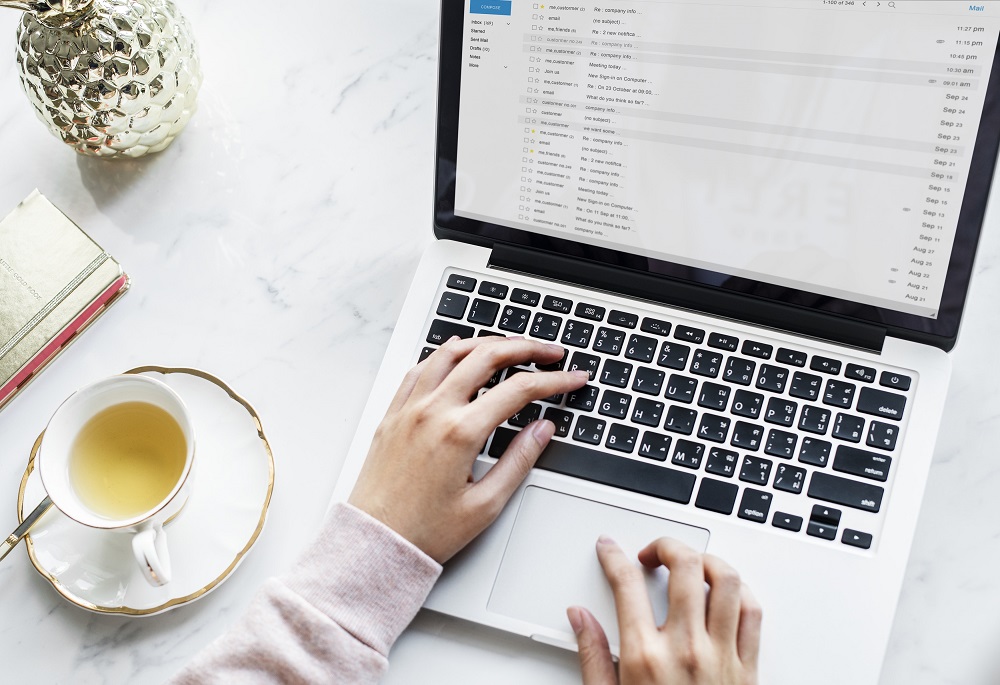Dokunmatik ekran işlevselliği sürekli olarak daha fazla dizüstü bilgisayara ve kesinlikle Windows 10 tabletlere entegre edilmiştir. Dokunmatik ekranlı monitörünüz olduğu sürece, masaüstü bilgisayarlar dokunmatik etkileşimler de yapabilir. Microsoft, Windows 8'i dokunmatik ekranlı cihazlar için daha özel olarak tasarladı. Bununla birlikte, fare hala çok yaygındır ve dokunmatik ekranlı dizüstü bilgisayarlar ve masaüstü bilgisayarlar gerçekten yakalanmadığı için öngörülebilir gelecekte burada kalabilir.

Tercihiniz ne olursa olsun, bu makale Windows 10'da dokunmatik ekranı nasıl devre dışı bırakabileceğinizi veya kapatabileceğinizi gösterir.
Windows 10'da Dokunmatik Ekranı Devre Dışı Bırakma
- basmak Kazanma anahtarı + X veya Windows 10 Başlat Menüsü simgesine sağ tıklayın ve ardından Aygıt Yöneticisi.
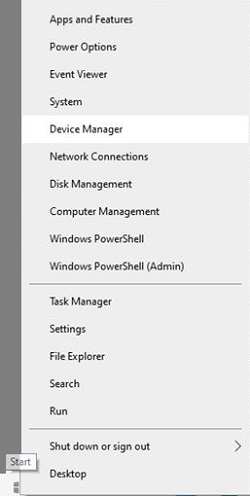
- Çift tıklama İnsan Arayüz Cihazları cihazların listesini getirmek için. Kategoriyi açmak için soldaki simgeye de tek tıklayabilirsiniz.
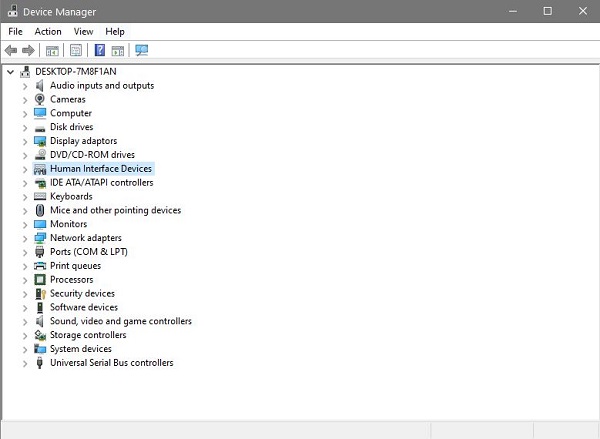
- Dokunmatik ekranlı cihaz girişini arayın.

- sağ tıklayın HID uyumlu dokunmatik ekran bağlam menüsünü açmak için öğeyi seçin ve Cihazı devre dışı bırak. Daha sonra devre dışı bırakmak için onay isteyen bir pencere açılır. Dokunmatik ekranı kapatmak için Evet düğmesine basın.
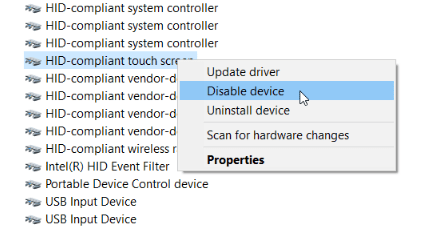
Yukarıdaki adımları tamamladıktan sonra, dokunmatik ekranınızın çalışmaz durumda olması, ekranınızdan herhangi bir yanlışlıkla dokunma tepkisi almadan farenizi ve klavyenizi kullanmanıza olanak tanır.
Windows 10'da Dokunmatik Ekranı Etkinleştirme
Dokunmatik ekranı tekrar açmanız gerekirse, neredeyse aynı işlemdir.
- içine geri dön Aygıt Yöneticisi ve HID uyumlu dokunmatik ekrana sağ tıklayın.
- Bu sefer seç Cihazı etkinleştir Windows 10 dokunmatik ekran özelliğinizi geri yüklemek için bağlam menüsünden Dokunmatik ekranı tekrar etkinleştirmek için Windows 10'u yeniden başlatmanız gerekeceğini de unutmayın.
Dokunmatik Ekranı Neden Kapatmalısınız?
Fare yerine dokunmatik ekran kullanmayı tercih edenler için, muhtemelen birisinin neden bu özelliği devre dışı bırakmak istediğini merak ediyorsunuzdur.
- Arızalı dokunmatik ekran (“Hayalet dokunuş”) – Ekranınız, dokunulmadığı halde dokunuluyormuş gibi davranıyorsa, bu özelliği devre dışı bırakmak sizi çok fazla hayal kırıklığına uğratacaktır.
- Ekrana istenmeyen dokunma – Cihazlarınızla beklenmedik bir şekilde etkileşim kurmaktan hoşlanan kedi gibi çocuklarınız veya hayvanlarınız varsa, dokunmatik ekranı devre dışı bırakmak muhtemelen iyi bir fikirdir.
Ek SSS
Dokunmatik ekranım neden dokunulmuş gibi davranıyor?
Bazen hayalet dokunma olarak adlandırılan bu, gevşek bir bağlantı, hatalı bir tel/kablo veya hatalı bir sayısallaştırıcı (dokunmatik ekranda etkileşim kurduğunuz kısım) olduğunda meydana gelir.
Ekranı iyice temizleyerek başlayın, bazen yağ veya diğer kalıntılar ekranın arızalanmasına neden olabilir. Bu işe yaramazsa, cihazı yeniden başlatın ve tekrar deneyin. Ardından, aygıtın sürücülerini yeniden yüklemeyi deneyin. Her şey başarısız olursa, sayısallaştırıcıyı değiştirmeniz gerekebilir.
***
Artık Windows 10'da dokunmatik ekranınızı nasıl devre dışı bırakacağınızı/etkinleştireceğinizi biliyorsunuz. Konuyla ilgili deneyiminizi veya içgörünüzü aşağıdaki yorumlarda paylaşmaktan çekinmeyin, toplulukla paylaşın.